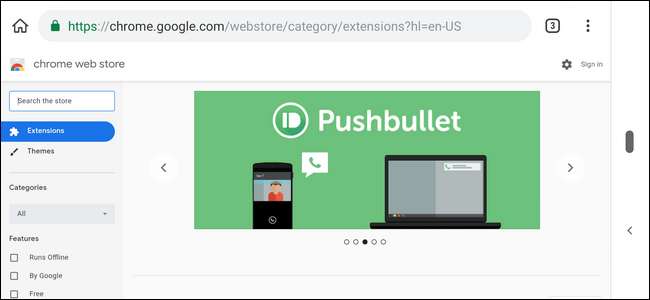
תוספות Chrome הן כלים רבי עוצמה המאפשרים לך להתאים אישית את חוויית הדפדפן שלך לטעמך. אמנם אלה היו זמינים רק בשולחן העבודה, אולם עדכון אחרון לדפדפן Kiwi מביא תמיכה בהרחבות שולחן העבודה לאנדרואיד.
מהו דפדפן קיווי?
קיווי הוא דפדפן קוד פתוח לאנדרואיד מכשירים המבוססים על Chromium ומנוע העיבוד של WebKit. מכיוון שהוא משתמש במקור הכרומיום, יש לו מראה ותחושה מוכרים מאוד, אך הוא גם מארז תכונות משלו כדי להפוך אותו לייחודי ושימושי.
ממש מחוץ לקופסה, הוא חוסם מודעות פולשניות כברירת מחדל, חוסם חלונות קופצים ויש לו הגנה מפני מעברי קריפטו. זה יכול גם לחסום התראות על אתר, כמו גם לחסום דפי AMP למשתמשים שמעדיפים לעבור ישירות לאתר. בעיקר, זו גרסה ממוקדת יותר בפרטיות של Chrome עם שיפורי מהירות שונים.
מכיוון שהוא מבוסס רק על כרומיום ולא בעצם עם זאת, Chrome תפסיד דברים כמו סנכרון חשבונות בין מכשירים, מה שאומר שתצטרך להביא ידנית את הסימניות ודברים כאלה לקיווי אם מגיעים מכרום.
מלבד זאת, יש תכונה אחת עיקרית שהיא חדשה יחסית לקיווי שעליה נתמקד היום: תמיכה בהרחבת שולחן העבודה. אנחנו מדברים על כל התוספים המועדפים עליך מ- Chrome בשולחן העבודה, רק בטלפון שלך. זה די ראד. ככה זה עובד.
בואו נדבר על תוספות Chrome בנייד
לפני שנגיע לציור, עלינו כנראה לדבר על מדוע גוגל לא הביאה תוספות כרום ל- Chrome באנדרואיד. במילים פשוטות: כי החוויה בעצם מבאסת.
תוספות כרום מעוצבות בעיקר (או לגמרי?) עם מחשבה על שולחן העבודה, ולכן אין זה מפתיע שרבים מהן לא מציעות תועלת רבה במובייל. למעשה, אף אחד מההרחבות שאני משתמש בשולחן העבודה של Chrome לא היה שווה להעיף במכשירים ניידים.
הקילומטראז 'שלך ישתנה בין סיומת להארכה - חלקם עשויים לעבוד טוב, חלקם עשויים לתפקד באופן חלקי בלבד. חלקם אולי לא עובדים בכלל. הדרך היחידה בֶּאֱמֶת יודע זה לבדוק את זה.
אך ייתכן שתוכל לנחש אילו תוספים יעבדו על סמך החוויה שלך איתם; למשל, תוסף Chrome של LastPass מעולה בשולחן העבודה של Chrome, אך הוא אינו עובד כלל בנייד. אבל הרחבות אחרות ופשטניות יותר, כמו OneTab, עובדות בסדר. כמו שאמרתי - תצטרך להתנסות.
עכשיו, כל מה שאמר, קיווי עדיין עשה כאן משהו יוצא דופן בכך שהוא מאפשר תכונה זו, והיא עובדת ככל האפשר, בהתחשב במצב הרחבות Chrome כרגע. ההתקנה וההסרה של תוספים (שניהם נעסוק בהמשך) הם פשוטים ככל שהם יכולים להיות.
כיצד להשתמש בתוספי שולחן העבודה של Chrome באנדרואיד
ראשית, עליך להתקין את קיווי מחנות Play (אם עדיין לא עשית זאת).
לאחר ההתקנה, הפעל אותו. אין כאן תהליך הגדרה - אתה יכול לקפוץ ישר לגלישה. אתה מוזמן להסתובב ולהרגיש בנוח עם הפעמונים והשריקות הספציפיות של קיווי אם אתה רוצה, אבל זה צריך להרגיש די מוכר מחוץ לשער (בכל מקרה עבור משתמשי Chrome).
אם אתה כבר יודע מה אתה רוצה להתקין, קפץ מעל חנות האינטרנט של Chrome להתחיל. מכיוון שבחנות האינטרנט אין דף ידידותי לנייד, יהיה עליכם לצבוט ולהתקרב לעמוד בכדי לקבל את החוויה הטובה ביותר. (זה אלא אם כן אתה אחד מאלה בטלפון מסיבי אנשים, ובמקרה כזה ייתכן שתוכל לטוס ברחבי חנות האינטרנט ללא זום. שמח בשבילך.)
לאחר שמכוונת לתוסף, הוא מותקן בדיוק כמו בשולחן העבודה: הקש על הלחצן "הוסף ל- Chrome".
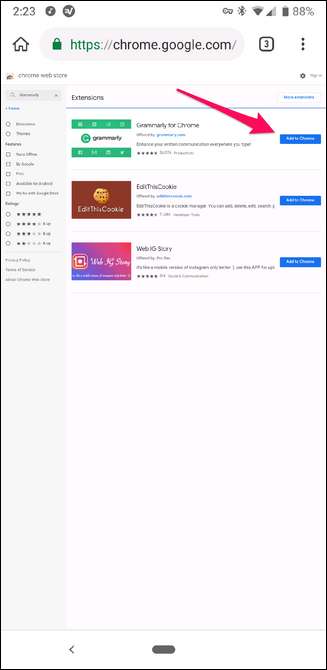
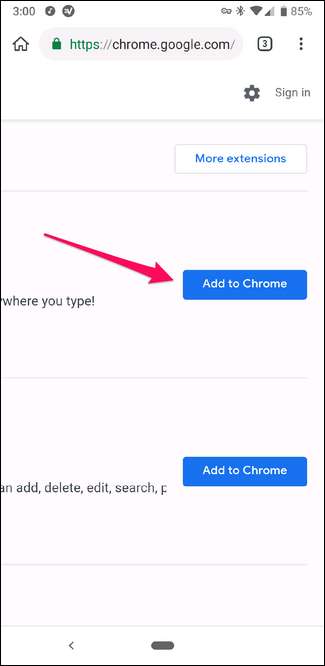
קבל את האישור ואז תן לו כמה שניות. התוסף שלך יהיה מוכן לרוקנרול.
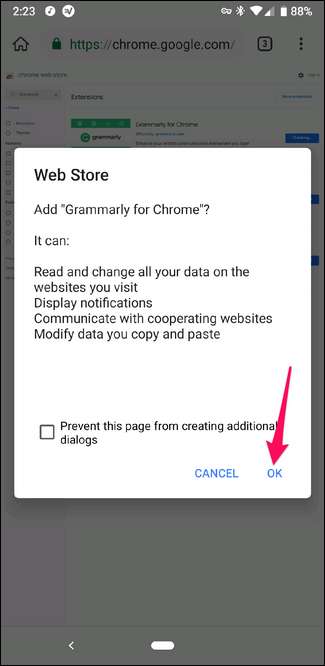
הוא מוכן להגדרה ושימוש (בהנחה שהוא עובד נכון, כמובן). לך לך.
כיצד להסיר תוסף מקיווי
אם אתה מבין שהרחבה אינה מה שחשבת שתהיה (או סתם רוצה להסיר אותה), הקש על לחצן התפריט בפינה העליונה ואז בחר "הרחבות".
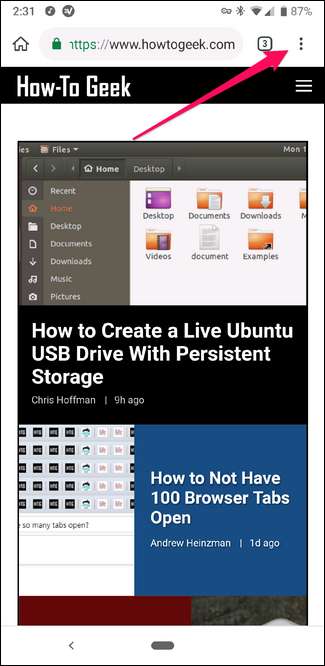
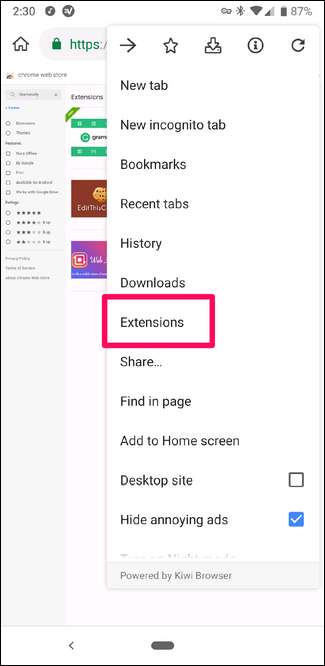
משם, מצא את התוסף שברצונך להסיר ואז הקש על כפתור "הסר".
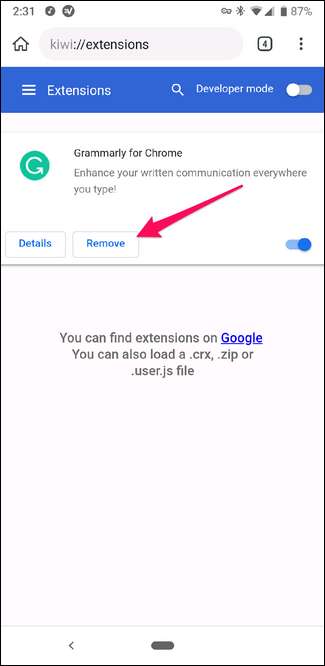
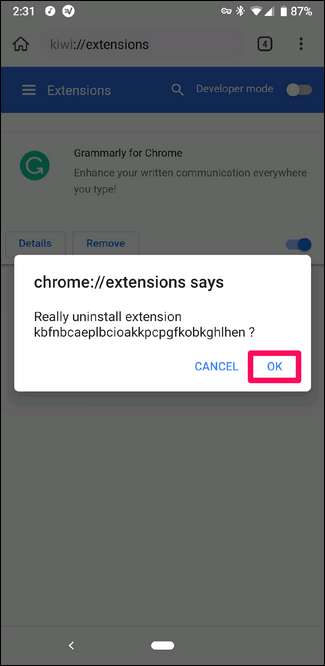
תופיע שיח אישור, לכן קבל זאת כדי לסיים את הסרת התוסף. קלי קלות.







